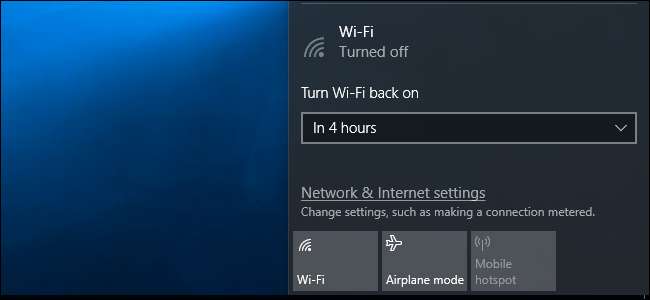
Det kan være en god idé at slå din Wi-Fi fra til spar batteristrøm på et fly eller et andet sted, hvor der ikke er noget Wi-Fi tilgængeligt. Med Windows 10's Creators Update , kan du nu få din pc til automatisk at genaktivere din Wi-Fi, så du ikke behøver at huske at gøre det senere.
Fra proceslinjen
Denne mulighed er kun tilgængelig i Windows 10's Indstillinger-applikation og proceslinjens netværksmenu. Du ser ikke denne mulighed, når du deaktiverer din Wi-Fi-grænseflade via den gamle interface til netværksforbindelser i Kontrolpanel.
For at deaktivere din Wi-Fi fra proceslinjen skal du klikke på Wi-Fi-ikonet i meddelelsesområdet nær dit ur og klikke på knappen "Wi-Fi" for at deaktivere det.
Når din Wi-Fi er indstillet til "Fra", kan du vælge at tænde den igen om 1 time, 4 timer eller 1 dag - ligesom i appen Indstillinger. Standardindstillingen er manuelt, hvilket betyder, at du bliver nødt til at klikke på "Wi-Fi" -flisen i denne menu for at genaktivere Wi-Fi.
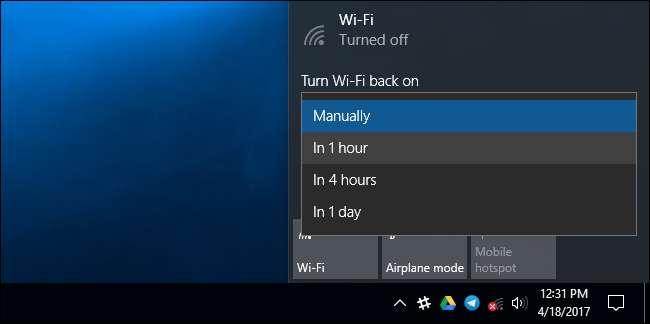
Desværre er ingen lignende mulighed tilgængelig, når du aktiverer den Flytilstand . Hvis du vil tænde din Wi-Fi automatisk igen, skal du deaktivere Wi-Fi i stedet for at aktivere Flytilstand.
Fra appen Indstillinger
RELATEREDE: Hvad er nyt i Windows 10's Creators Update
Hvis du vil gøre dette fra menuen Indstillinger, skal du navigere til Indstillinger> Netværk og internet> Wi-Fi. Indstil din Wi-Fi-forbindelse til "Fra" her, og du kan bede Windows om automatisk at tænde dit Wi-Fi igen om 1 time, 4 timer eller 1 dag. Standardindstillingen er manuelt, hvilket betyder, at Windows ikke automatisk tænder din Wi-Fi for dig. Du bliver nødt til at vende kontakten tilbage på dig selv.
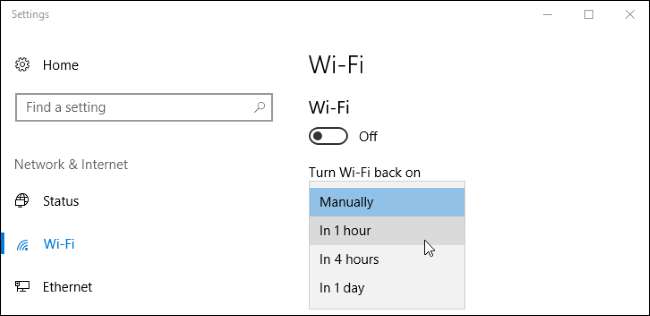
RELATEREDE: Sådan slås Wi-Fi til eller fra med et tastatur- eller skrivebordsgenvej i Windows
Du kan også være interesseret i deaktivering og aktivering af din Wi-Fi-forbindelse med en tastaturgenvej , selvom Windows ikke automatisk kan tænde det igen, hvis du gør dette. Du bliver nødt til at tænde den igen ved at trykke på den relevante tastaturgenvej.







